Сегодня мы рассмотрим ситуацию, когда, осуществляя процесс инсталляции Windows, на экране компьютера появляется сообщение о том, что дальнейший ход выполнения установки Windows невозможен, т.к. указанный диск имеет стиль разделов GPT. Ниже мы рассмотрим два решения этой проблемы, которые позволят успешно завершить установку Windows.
Ниже мы рассмотрим два способа устранения проблемы. От того, какой способ вы выберите, будут зависеть следующие критерии:
1. Если вы обладатель относительно нового компьютера, т.е. при запуске BIOS у вас отображается вполне оформленный интерфейс, а не синий экран, а также вы устанавливаете 64-битную версию Windows, то лучше воспользоваться первым способом.
2. Если же ваш компьютер не первой свежести, а также вы устанавливаете 32-битную Windows, то лучше обратиться к рекомендациям из второго способа.
Способ 1
В первом способе мы все-таки установим Windows на GPT диск. Для этого, первым делом, необходимо открыть BIOS. Для того, чтобы это осуществить, сразу после запуска компьютера необходимо нажать горячую клавишу (чаще всего это F2 или Del).
Когда вход в BIOS будет успешно осуществлен, вам необходимо активировать следующие параметры:
1. Загрузка UEFI вместо Compatibility Support Mode (CSM). Как правило, подобный параметр располагается в «BIOS Setup» или «BIOS Features».
2. Режим работы SATA установить на AHCI вместо IDE (подобная настройка обычно располагается в разделе «Peripherals»).
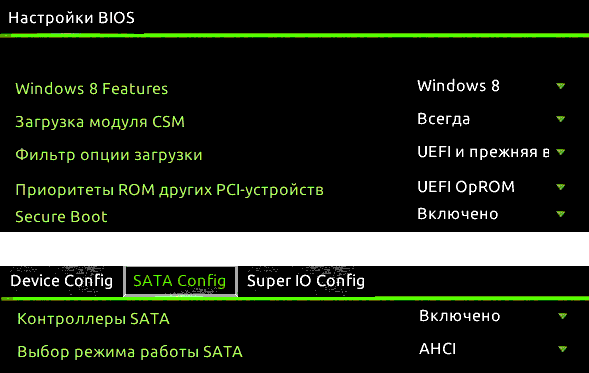
На этом настройка завершена. Если вы устанавливаете Windows с диска, то у вас больше не должно возникнуть ошибки.
Если же в качестве установщика Windows вы используете загрузочную флешку, то рекомендуем перезаписать на нее образ, но на этот раз необходимо, чтобы она поддерживала загрузку с UEFI.
Способ 2
Вторым способом мы произведем конвертацию GPT в MBR непосредственно в процессе установки Windows.
Обратите внимание! После выполнения нижеописанных действий, вся информация, хранящаяся на диске, будет безвозвратно удалена.
Чтобы приступить к конвертации, выполните следующий порядок действий:
1. Запустите программу установки Windows и нажмите сочетание клавиш Shift+F10, чтобы запустить командную строку. В нее необходимо последовательно и по отдельности провести следующие команды:
diskpart
list disk (выполнив эту команду, вам необходимо будет запомнить номер диска, который нужно конвертировать)
select disk F (где F — номер диска из предыдущей команды)
clean
convert mbr
exit
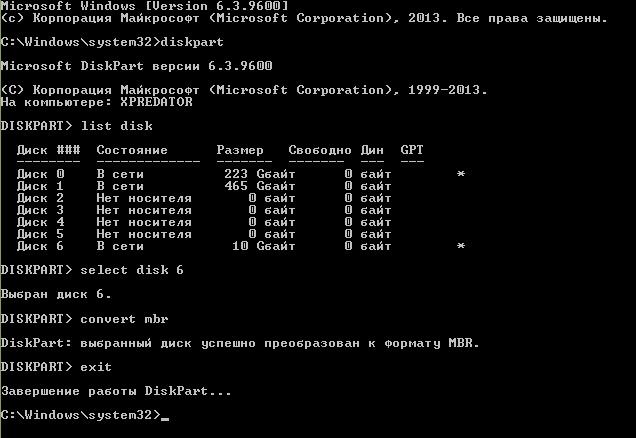
Продолжите установку Windows. Больше сообщение об ошибке не будет вас беспокоить.

